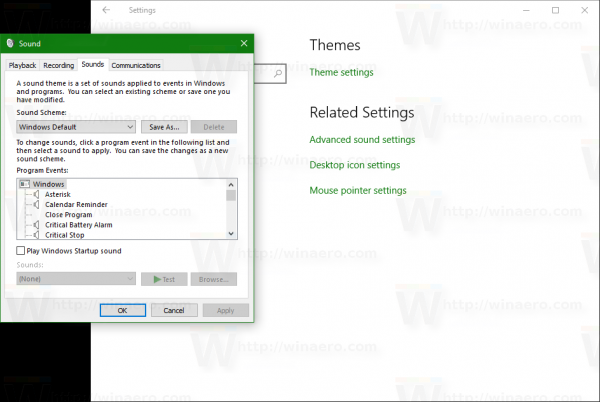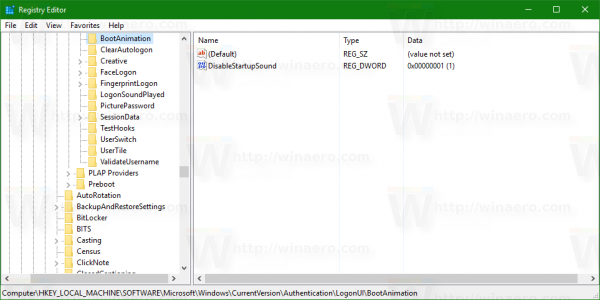Vsaka izdaja sistema Windows, odkar se spomnim (Windows 3.1), je ob zagonu predvajala dobrodošel zvok. V sistemih, ki temeljijo na operacijskem sistemu Windows NT, obstaja zvok ob zagonu in ločen zvok za prijavo. Toda dogodek zvoka pri prijavi je odstranjen, začenši z Windows 8. Zagon zvoka še vedno deluje. Poglejmo, kako omogočiti zagonski zvok v sistemu Windows 10.
Od operacijskega sistema Windows 8 se je Microsoft osredotočil na hitrejše zagon in izklop sistema Windows, zato so popolnoma odstranili zvoke, ki se predvajajo ob prijavi, odjavi in zaustavitvi. Vendar je zagonski zvok ostal na nadzorni plošči, vendar privzeto onemogočen. Omogočite ga, kot je opisano spodaj.
Omogočite zagonski zvok v sistemu Windows 10
- Odprite klasiko Aplikacija nadzorne plošče .
- Pojdite na Nadzorna plošča Strojna oprema in zvok.
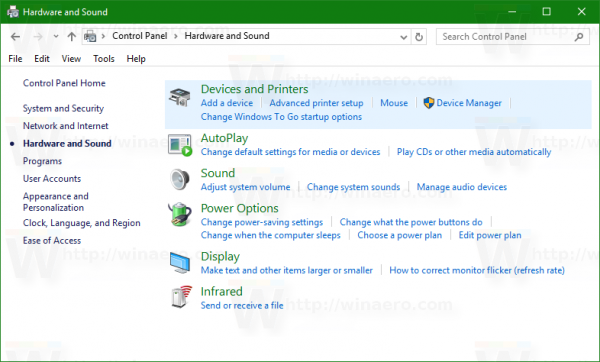
- Tam kliknite ikono Zvok, da odprete to okno:
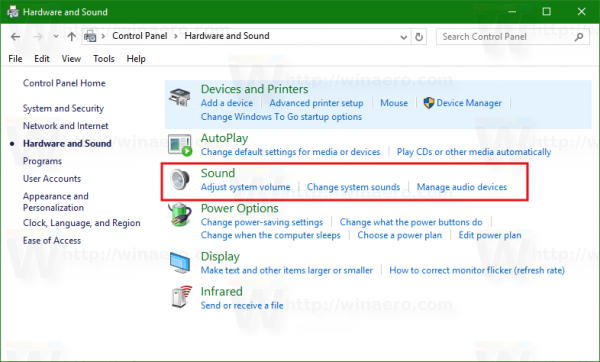 Nasvet: do istega pogovornega okna lahko dostopate iz kontekstnega menija ikone zvoka v sistemski vrstici:
Nasvet: do istega pogovornega okna lahko dostopate iz kontekstnega menija ikone zvoka v sistemski vrstici: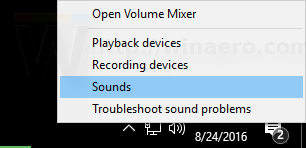 Ali v aplikaciji Nastavitve:
Ali v aplikaciji Nastavitve: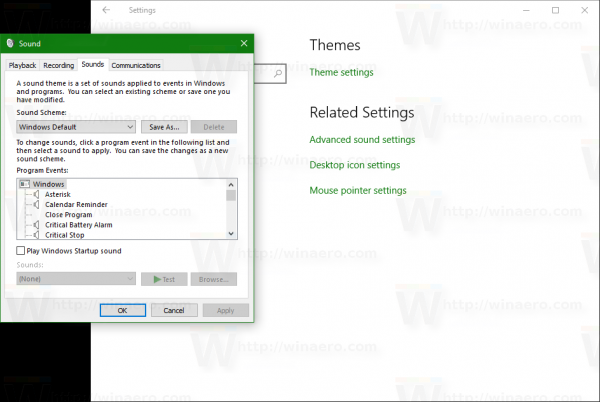
V pogovornem oknu Zvok označite to možnost Predvajajte zagonski zvok sistema Windows in končali ste. To možnost lahko omogočite s preprostim popravkom registra. Naredite to na naslednji način.
To možnost lahko omogočite s preprostim popravkom registra. Naredite to na naslednji način.
- Odprto Urejevalnik registra .
- Pojdite na naslednjo tipko:
HKEY_LOCAL_MACHINE SOFTWARE Microsoft Windows CurrentVersion Authentication LogonUI BootAnimation
- Tu je 32-bitna vrednost DWORDDisableStartupSoundse lahko uporablja za omogočite ali onemogočite zvok ob zagonu v sistemu Windows 10 . Nastavite na 1, da onemogočite zvok (privzeto vedenje), ali podatke o vrednosti nastavite na 0, da omogočite zvok.
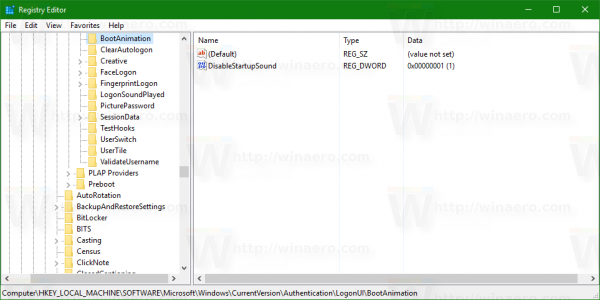
To je to.
Nasvet: Tu najdete več zvokov za Windows 10:

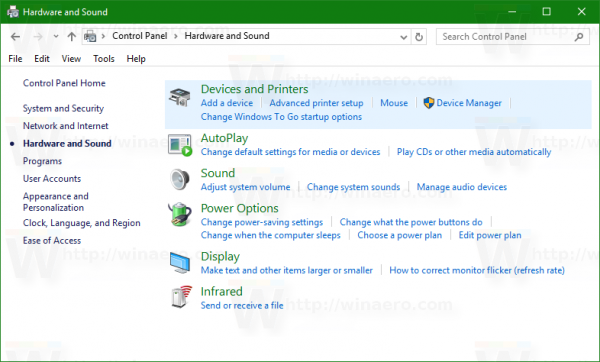
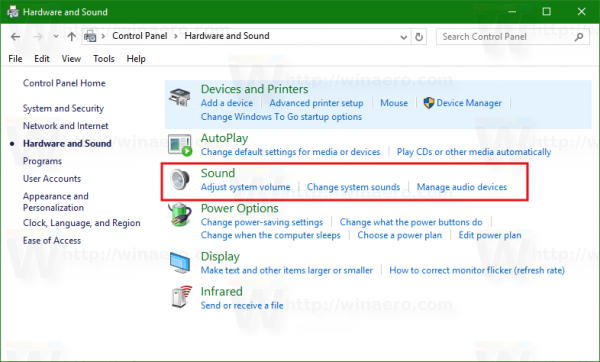 Nasvet: do istega pogovornega okna lahko dostopate iz kontekstnega menija ikone zvoka v sistemski vrstici:
Nasvet: do istega pogovornega okna lahko dostopate iz kontekstnega menija ikone zvoka v sistemski vrstici: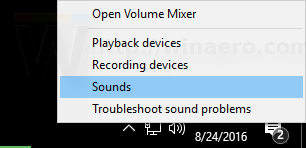 Ali v aplikaciji Nastavitve:
Ali v aplikaciji Nastavitve: